英伟达(NVIDIA)显卡使用过程中,打开GeForce Experience或其他英伟达驱动相关软件时,系统提示“无法登录”“登录失败,请稍后再试”或干脆打不开。这种故障问题,原因各不相同,可能来自网络、驱动程序、系统组件,甚至是账户本身。本文将带你全面分析英伟达显卡驱动登录不上去的原因,并给出详细的解决方法。

一、英伟达显卡驱动登录不上去原因
1、显卡驱动版本错误或损坏
显卡驱动安装不完整、版本过旧或与系统不兼容,会导致GeForce Experience无法正常运行,从而影响登录功能。
2、系统服务异常
有些必要的NVIDIA服务(如NVIDIA Display Container LS或Telemetry服务)被禁用,也可能导致无法登录。

3、GeForce Experience 程序损坏
在更新或安装过程中出现中断,会造成软件内部文件缺失,从而提示登录失败。
4、账户或缓存问题
登录缓存损坏、NVIDIA账户异常(例如更换了邮箱、绑定问题),都可能造成反复登录失败。
二、解决英伟达显卡驱动登录不上去的方法
方法一:清理并重新安装显卡驱动
显卡驱动损坏是最常见的原因。建议使用专业工具或安全方式进行重装。
1、打开“设备管理器”,找到显示适配器中的NVIDIA显卡;
2、右键卸载设备,勾选“删除此设备的驱动程序软件”;
3、前往NVIDIA重新下载并安装最新版本驱动;
4、安装完成后重启电脑再尝试登录。
提示: 若你不想手动寻找驱动文件,可以使用专业的驱动管理工具,例如“驱动人生”。它能自动检测显卡型号与系统版本,匹配最适合的驱动版本,避免下载错误导致的兼容问题。同时支持驱动卸载、备份、还原等驱动管理。

 好评率97%
好评率97%  下载次数:4795449
下载次数:4795449 ①、点击上方按钮下载安装,然后打开驱动人生,点击【驱动管理】-“卸载”选项,选择对应的显卡驱动【开始卸载】;
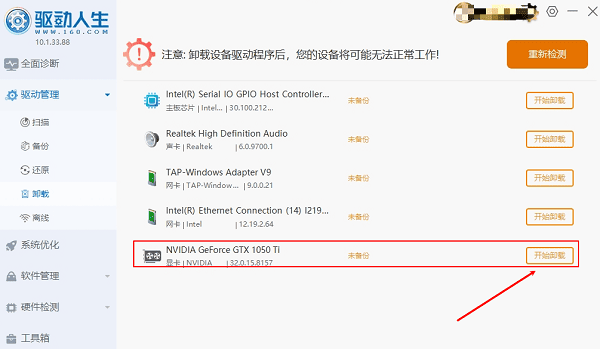
②、彻底卸载完成之后,切换【驱动管理】-扫描页面点击“立即扫描”选项扫描安装驱动;
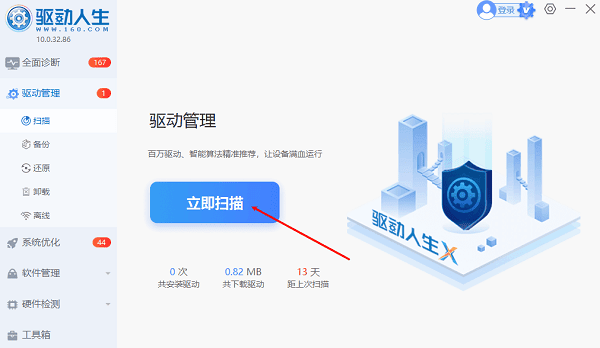
③、软件会全盘扫描电脑存在的问题,在扫描的列表中找到显卡这一项目,在版本号点击“▼”便可以查看显卡驱动的版本型号,选择自己想要的版本进行安装即可。
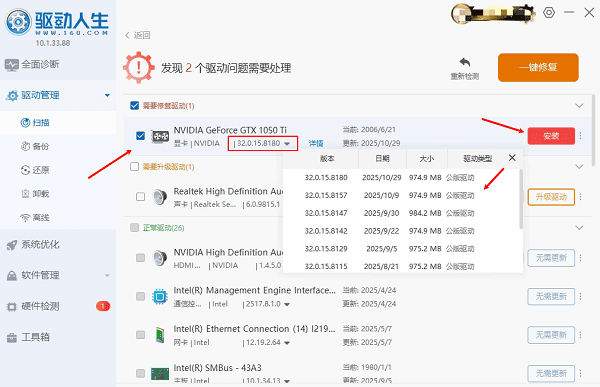
这种方式比手动操作更安全快捷,特别适合不熟悉驱动安装的用户。
方法二:重启NVIDIA服务
1、按下Win+R打开运行框,输入services.msc;
2、找到以下服务并右键“重新启动”:
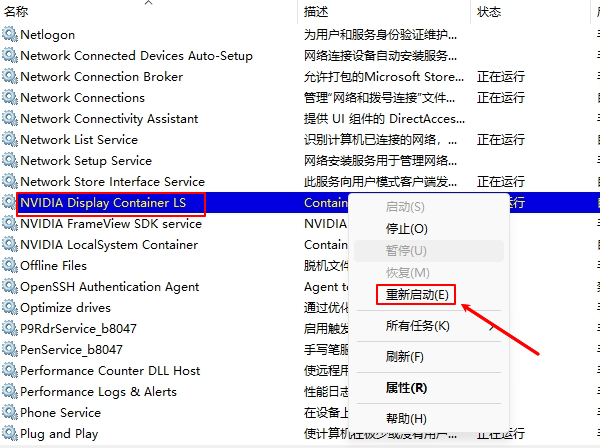
NVIDIA Display Container LS
NVIDIA LocalSystem Container
NVIDIA Telemetry Container
3、重新启动后再尝试打开GeForce Experience登录。
这些服务负责显卡驱动与控制面板通信,若被关闭或异常,会导致登录模块失效。
方法三:修复系统组件
NVIDIA登录依赖部分系统框架,例如.NET Framework、Visual C++运行库等。若这些组件缺失或损坏,也可能导致程序无法运行。建议在系统更新中心检查是否有待安装更新,或使用驱动人生的【全面诊断】功能自动检测并补齐缺失组件。
三、预防显卡驱动登录问题的技巧
1、保持系统与显卡驱动一致更新
当系统版本更新时(例如从Win10升级到Win11),旧驱动可能不兼容,需要同步更新。
2、定期清理系统缓存
长期堆积的缓存文件容易造成程序冲突,可定期清理。
3、使用正规驱动来源
切勿下载来历不明的驱动安装包,使用专业可信的渠道下载。
英伟达显卡驱动登录不上去,多半是由驱动异常或系统服务问题引起。虽然手动修复可行,但步骤较多、风险较高。推荐使用“驱动人生”这样的专业驱动管理软件,一键检测显卡状态、修复损坏驱动、优化系统环境,让NVIDIA登录恢复正常。



